最後更新時間: 2020/8/18
「Google 付款中心」是一種將個人付款工具,安全的儲存在 Google 帳戶中的一種服務。透過「Google 付款中心」服務,你可以在它所支援的線上商店中進行消費。由於每個國家/地區的金融相關法規不同,「Google 付款中心」能提供的消費功能在不同區域是有差異的。以台灣為例,「Google 付款中心」最主要的功能便是讓你在「Google Play 商店」中購買付費的應用程式、遊戲以及書籍。這對於使用 Android 手機的使用者而言,是非常重要的服務。
2016/11/2 更新: Google 正式將 Google 電子錢包 (Google Wallet) 以及 Google 付款中心 (Google Payments) 兩個服務拆分成兩個服務網站,之前這兩個服務是集中在對應到兩個不同網址的單一網站;兩個服務拆分之後,電子錢包與付款中心各自的網站功能有了明顯的差異。
付款中心網站仍負責新增、刪除付款工具 (電信代扣只能在插著合格 SIM 卡的手機上以 Google Play 商店 App 新增),並儲存所有付款工具的交易明細;電子錢包網站則負責匯款、收款及提款至特定帳戶的功能。 請注意,電子錢包除了必須有服務支援地區的 Google 帳戶外 (例如美國區帳戶),你還必須有當地居民身份及銀行帳戶才可以成功啟用電子錢包功能。
電子錢包有專屬的 App,但 Android Pay 的 App 卻不專屬於 Google 付款中心。假如你不是電子錢包服務支援地區的 Google 帳戶,一旦進入 Google 電子錢包網站,系統會將你重新導向至 Google 付款中心網站。
在「Google 付款中心」能新增的付款工具
在 Google 付款中心能新增的付款工具有以下三種。
- 信用卡
- 金融卡
- 銀行帳戶 (大多數的地區均未開放): 與設定金融卡消費扣款的方式相同
VISA 金融卡與 MasterCard Combo 卡並非信用卡,而是具備消費功能的金融卡,這兩者與信用卡的區別請自行參考上面的超連結。簡單的說,這兩種卡並沒有「先消費,下個月才付款」的功能。使用這兩種卡進行消費成功後,會馬上從金融卡對應的銀行帳戶中扣款。
只要你的儲戶銀行允許,即使你未滿 18 歲,一樣可以跟銀行申請 VISA 金融卡或 MasterCard Combo 卡,但是必須提交法定代理人國民身分證及同意書,嚴格一點的會要求法定代理人親至銀行辦理。
請注意,「電信代扣」及 Google Play 禮品卡這兩種付款工具僅能在 Google Play 商店 App 中完成新增 (前者必須配合 SIM 卡);如要移除任何付款工具,都只能透過 Google 付款中心網站完成。當然,Google Play 禮品卡新增後只能等你把餘額用完,無法刪除或移轉至其他帳戶。
接受服務條款並建立服務
大部分的網路服務都需要你接受廠商的服務條款,尤其這種服務牽涉到金融交易,接受條款的動作便需要你在建立任何資料前先閱讀,接受條款後才可以使用服務。
- 首先請連線到「Google 付款中心」網站,並登入你想啟用「Google 付款中心」的 Google 帳戶。假如你登入的 Google 帳戶未曾啟用過「Google 付款中心」服務,就一定會出現以下頁面。
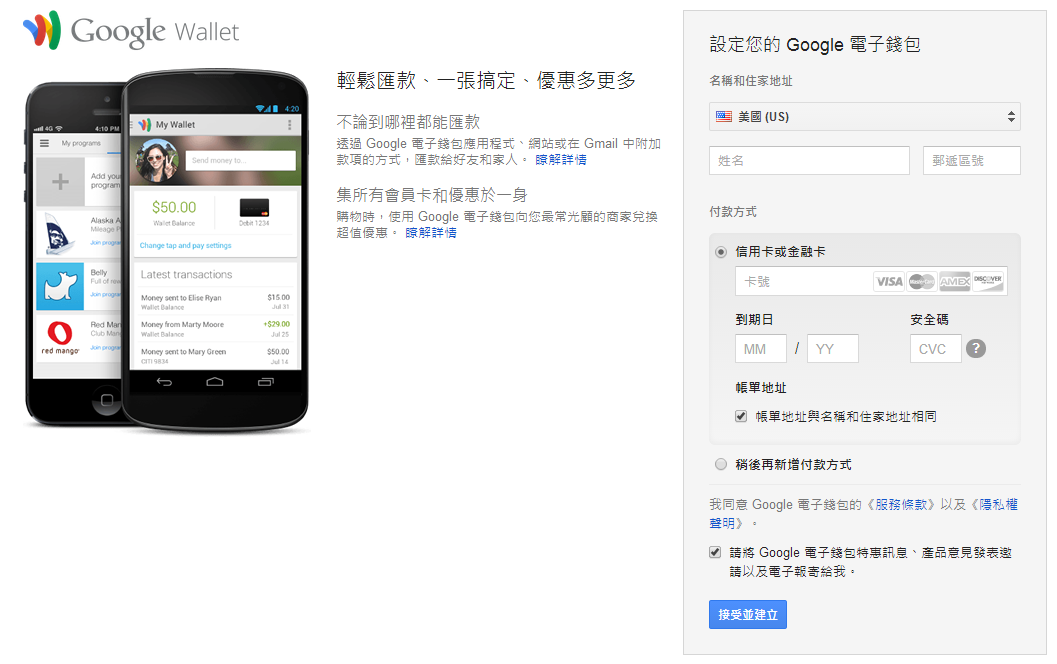
- 這個頁面主要是需要你接受並確認服務條款,雖然可以順便在這頁面就新增付款工具,但是就不特別介紹了 (因為這頁面只會出現一次)。請注意,這頁面的 [名稱和住家地址] 是必填資料,請填寫正確資料。
- 將「國家/地區」變更為正確的居住地區。
- 在 [姓名] 欄位填寫正確的姓名。請注意,在這裡填寫的資料會出現在「Google 付款中心」的 [法定全名] (Legal name) 欄位中,雖然之後可以修改,但是因為一些小問題不好改,假如你真的很在意這欄位,請填寫正確真實姓名。
- 在 [郵遞區號] 欄位中填寫你居住地的郵遞區號,三碼或五碼均可。
![填寫 [名稱和住家地址] 填寫 [名稱和住家地址]](https://farm4.staticflickr.com/3841/14856956655_6b464e4559_o.gif)
- 在 [付款方式] 下方選取 [稍後再新增付款方式]。
- 勾不勾選 Google 付款中心的電子報無所謂,勾選的話哪天新增了新的付費功能你就可以比較早知道。
- 用力按一下 [接受並建立] 按鈕。不用怕,這服務完全免費。
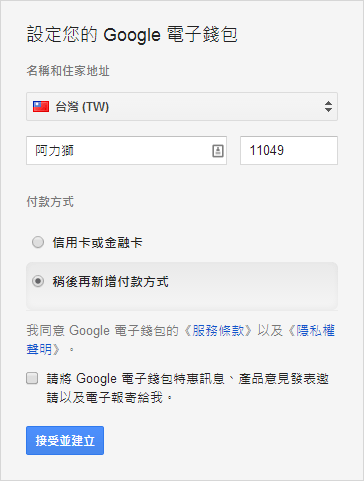
完善付款中心中的個人資訊
「Google 付款中心」中的個人資訊與「Google 帳戶」裡的資料並未連結,而且欄位也不盡相同,所以需要在這裡輸入一些額外的個人資訊。
- 正式進入「Google 付款中心」網站後,你會看到 [設定] 圖示下方出現一個提示訊息,請按一下 [查看地址] 連結,在 [設定] 頁面裡完善你的個人資訊。
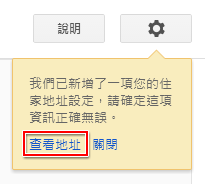
- [法定全名] 就是你在剛剛填的姓名。
- 我們並未填寫過住家地址,請按一下 [住家地址] 旁的 [編輯] 按鈕。請注意,未啟用 Google+ 的 Google 帳戶裡並不包含地址欄位,啟用 Google+ 後的地址欄位也不會與 Google 付款中心裡的地址欄位產生連結!
![[住家地址] 旁的 [編輯] 按鈕 [住家地址] 旁的 [編輯] 按鈕](https://farm4.staticflickr.com/3906/14856957065_1eb2172756_o.png)
- 請依照欄位需求填寫各項地址資料 (含電話),完成後按一下 [儲存]。
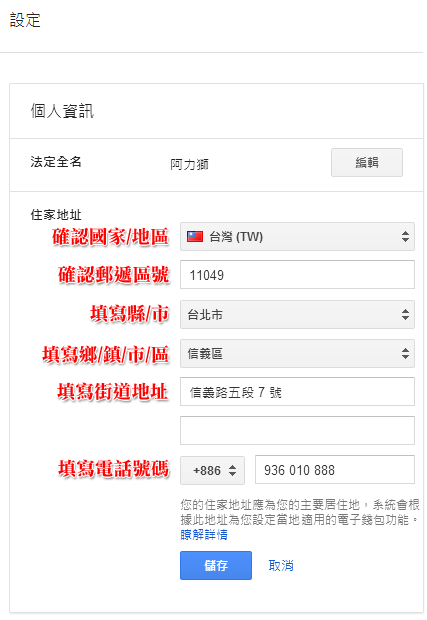
- Google 付款中心電子報需要不需請依照個人需求。
- 請檢視「錢包餘額每月對帳單」的語言設定,預設是台灣繁體中文。假如不是,請自行修正。請注意,只要你使用 Google 付款中心進行消費,Google 會將每一筆消費 (包含取消消費) 的對帳單寄到電子錢包隸屬帳戶的 Gmail 裡。
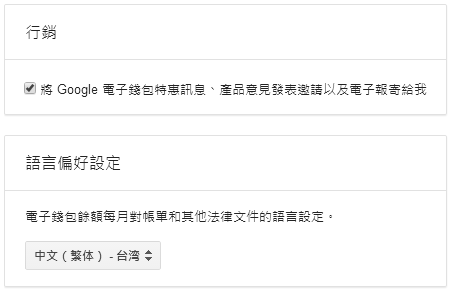
對帳單與電子報不同,只要有交易產生就一定會有一封電子郵件供你留存,對帳單電子郵件無法取消訂閱。
[設定] 中個人資料和其他選項設定完畢之後,接下來我們來新增付款工具。
新增付款工具
不論你準備的付款工具是哪種卡別,新增付款工具到「Google 付款中心」的方式都一樣。請準備好 Google 付款中心所支援的付款工具,透過以下的步驟工具將它加入你的 Google 付款中心中。
- 按一下頁面左側的 [付款方式]。
![按一下 [付款方式] 按一下 [付款方式]](https://farm4.staticflickr.com/3844/14833978416_7c4784ff86_o.png)
- 按一下 [新增信用卡或金融卡]。
![按一下 [新增信用卡或金融卡] 按一下 [新增信用卡或金融卡]](https://farm4.staticflickr.com/3860/14670358558_d78387d738_o.png)
- 在 [新增信用卡] 頁面,請依照以下示範所示,填寫信用卡資訊、帳單地址以及電話。由於這是第一次填寫,且帳單地址不一定需要與居住地相同,所以必須填寫帳單地址資訊,即使你的帳單地址與居住地相同也必須再填寫一次。
- [卡片暱稱] 預設是卡別加上卡片末四碼 (例如範例中的 VISA-5493) ,你可以自訂卡片暱稱,方便記憶。
- 請注意,信用卡卡號填錯會在欄位下方直接出現 [信用卡號錯誤] 的紅色文字警告訊息。
- 確認資料都是正確的之後,按一下 [儲存]。
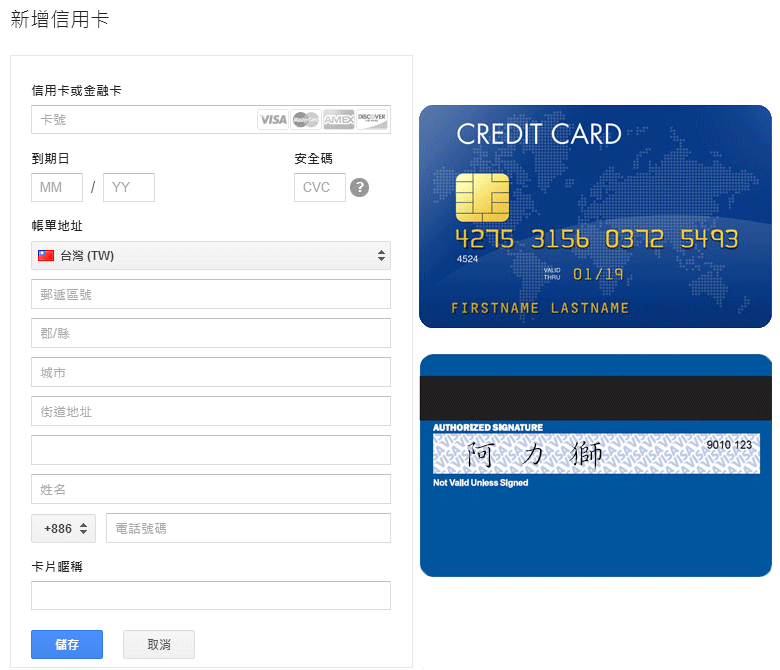
- 信用卡資料驗證無誤後,這張卡就會出現在 [交易方式] 的頁面中。

- 信用卡驗證的方式就是從你登錄的信用卡裡直接扣款,扣款成功的話就成為你 Google 付款中心的付費工具。根據官方的說法,是直接扣 1 美元 (台灣地區則是新台幣 40 元),這筆因為驗證卡片的所造成的扣款,Google 之後會歸還給你,但是時間不定,全視銀行及地區而定,有可能長達一個月。
請不要填寫上面示範中的信用卡資料,所有資料都是假的,這些資料並不會通過相關驗證步驟。
Google 付款中心在台灣的使用範圍
「Google 付款中心」目前在台灣僅能在「Google Play 商店」裡進行消費 (不論是 Android 手機上的或是網頁版),假如需要在非 Google Play 商店進行消費 (無論是線上商店或實體商店),只能使用 Android Pay (香港已開放) 進行交易。
完整的 Google Play 商店上的完整服務如下,你的 Google 帳戶所屬地區並不一定開放有服務項目:
- 應用程式: 包含遊戲,台灣可使用此項服務。
- 有些應用程式有地區限制,所以你看完某個國外的應用程式介紹覺得很好用,但是在台灣的 Google Play 商店上搜尋不到也是很正常的。
- 很多遊戲 (尤其是日本遊戲) 也有地區限制。不論應用程式或是遊戲,假如有地區限制的話,你可以發封電子郵件向開發者要求將台灣地區列入販售範圍內,或是透過其他方法跨區購買。
- 圖書: 目前在台灣已開放購買電子書,對應的 App 是「Play 圖書」(Play Book)。
- 電影與電視: 台灣已開放,但沒有美國區完整。完整的服務項目可以讓使用者透過此服務購買電影以及電視影集。離我們比較近的亞洲地區僅有日本包含購買電視影集服務。對應的 App 是「Play 影片」(Play Video)。
- 音樂: 台灣並未開放,僅少數地區開放。以美國區最完整的服務項目來說,使用者可以透過此服務購買高音直專輯音樂或單曲,而且美國區提供月費聽到飽的服務 (Music All Access)。對應的 App 是「Play 音樂」(Play Music)。
- 書報攤: 台灣已開放,但是似乎沒有多少付費內容可供購買。對應的 App 是「Google Play 書報攤」(Google Play Newsstand)。
- 在「Google Play 商店」裡,所有免費的項目都不需要在「Google 付款中心」網站內新增付款工具就能購買。
- 假如你下載的免費應用程式或遊戲內建「應用程式內購買」機制 (Purchase-In-App,PIA),例如在免費遊戲內購買付費的遊戲道具,一樣需要使用「Google 付款中心」內的付款工具,或是電信代扣直接結帳。
查閱 Google 付款中心消費記錄
使用 Google 付款中心消費之後,同一筆消費你至少會得到三種消費記錄。
- 首先就是 Google 一定會寄一封對帳單電子郵件給你。信件標題通常為「您的 Google Play 訂單收據」。
- 再來就是 Google 付款中心所支援的所有卡別,所屬銀行都會寄送對帳單給你 (無論是紙本或是電子化版本)。對帳單上最怕的就是從消費資訊中看不出來到底消費了什麼,但是使用 Google 付款中心消費後的消費資訊很容易判讀,因為任何使用 Google 付款中心的消費,在對帳單上的「交易項目」中一定會出現 「Google+你消費的廠商名稱」。以下圖為例,是阿力獅在 2014 年 6 月 26 日在 Google Play 商店上向 SQUARE ENIX 買了一個 500 日圓的遊戲,所以我在帳單上會看到「Google *SQUARE ENIX」。
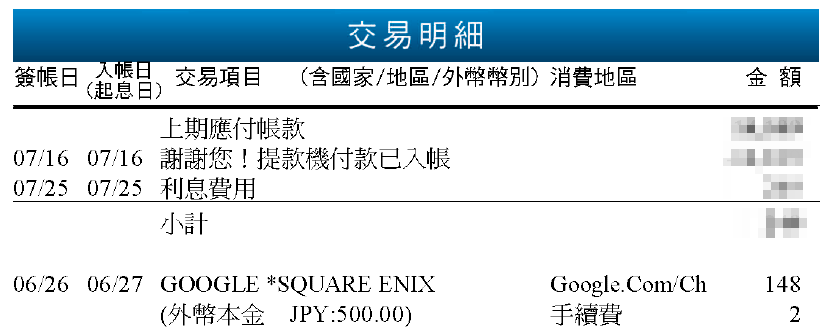
- 「Google 付款中心」網站上有你所有消費記錄,而且是消費詳細記錄,包含消費日期、商品廠商、消費商品以及消費金額。
- 登入「Google 付款中心」網站後,預設就進入 [交易] 頁面。
- 這個頁面會列出這個頁面會列出你近期的消費記錄,假如需要更早之前的紀錄,請按一下頁面下方的 [載入更多交易] 按鈕。
- 點選任何一筆消費記錄標題,會在頁面右方顯示出如下圖的消費詳細記錄。
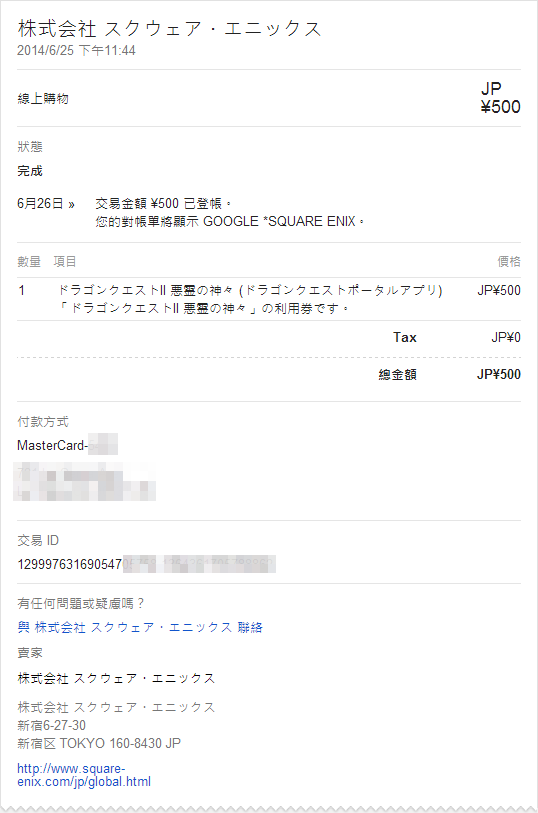
結語
- 除了「電信代扣」及 Google Play 禮品卡無法在 Google 付款工具網站新增外,其他付款工具都可以透過這個網站完成設定,且該網站具備行動版網頁,你在手機或平板上也可以輕鬆完成操作,無須兩指忙於放大縮小。
- Google Play 商店 App 可以新增所有付款工具,但是所有付款工具的移除都只能透過網站進行。
- 從 Android Pay 中移除付款工具並不會刪除 Google 付款中心中對應的資料,只代表不再於 Android Pay 中使用該付款工具進行交易。
- Google Play 禮品卡的餘額無法刪除或移轉,只能等餘額消費至零,但目前 Google Play 餘額已可以與其他付款工具合併付款。
- 只要你使用 Google 付款中心的付款工具進行交易,都會產生交易紀錄,不要再幻想「Google Play 禮品卡不會產生帳單紀錄」這種無稽之談了。
- 只要有人 (例如你的父母) 懂得這件事,他便可以要求你登入 Google 付款中心網站中檢視所有的交易紀錄,你購買了多少遊戲點數及花了多少錢在遊戲課金上,保證一覽無遺。
